Как работает приложение Рулетка на iPhone
Линейка на iPhone работает с камерой и внутренними датчиками положения iPhone. Как только вы открываете приложение, iPhone просит вас указать на местность, чтобы датчики и искусственный интеллект могли оценить расстояния между объектами и общее положение вещей.
Чтобы начать измерять в рулетке, вам необходимо:
- Поместите курсор (белую точку) в начало объекта, длину которого вы хотите измерить. Для этого необходимо переместить камеру.
- Затем нажмите на большой круг, чтобы расположить точку.
- Затем просто перетащите линию к концу объекта и снова нажмите.
Такие фигуры, как прямоугольники и квадраты, распознаются системой и позволяют быстро измерить площадь. Круглые области, с другой стороны, обрабатываются Рулеткой плохо, поскольку она не может распознать сферу или круг, поэтому вы не сможете быстро вычислить площадь или объем.
Чтобы приложение работало оптимально, вот что вам нужно сделать:
- Поместите предметы на плоскую поверхность.
- Поместите предметы на плоскую поверхность.
- Настройте отмеченные линии так, чтобы они точно соответствовали размеру объекта.
- Учитывайте освещение, потому что без света или при плохом освещении приложение работает еще хуже.
LiDAR Scanner 3D — быстрый сканер пространства
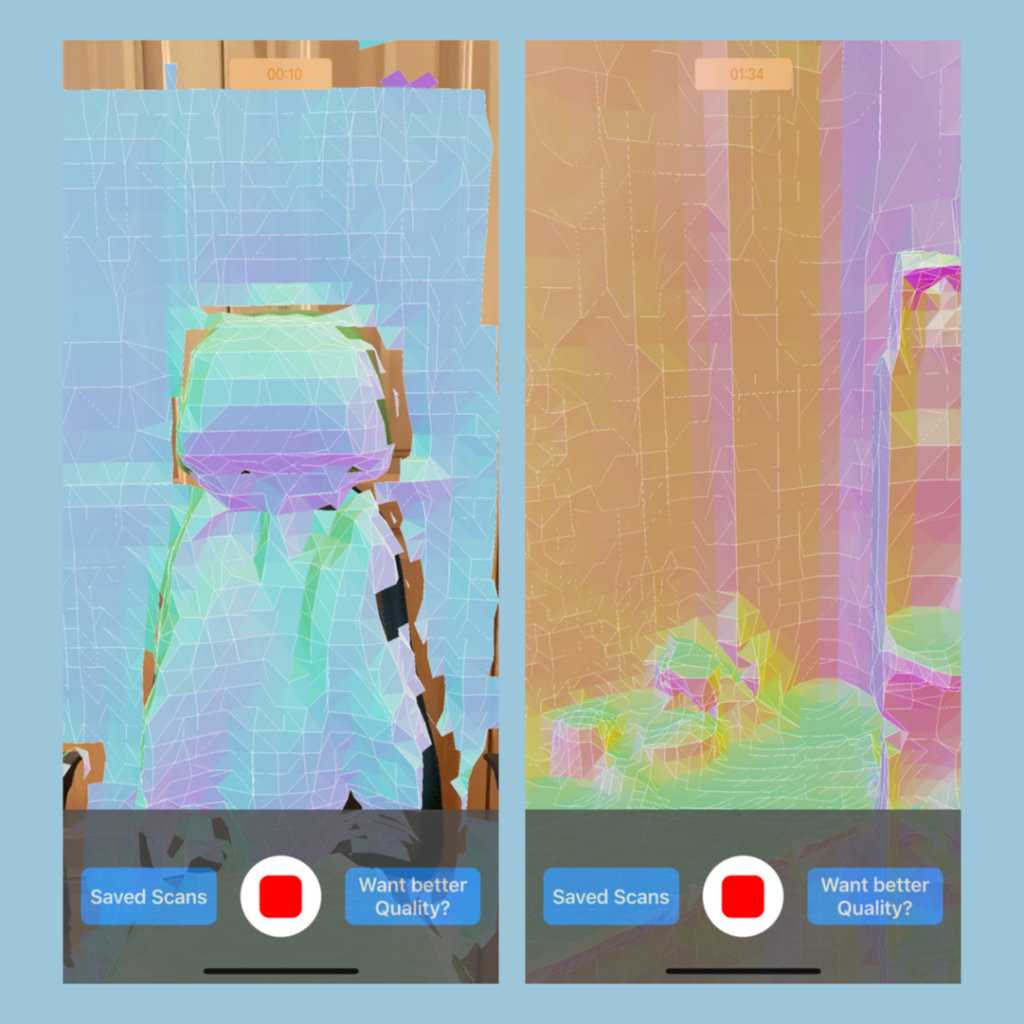
Это приложение, которое заточено под работу с iPhone 12 Pro и iPad Pro, представляет собой максимально быстрый 3D-сканер. С помощью него можно практически моментально превратить стену своего дома в трехмерную модель и сохранить полученный результат в форматах USDZ, OBJ, STL, PLY.
Отсканированные модели не содержат цветов и предназначены для дальнейшего использования в приложениях для работы с трехмерной графикой на компьютере или мобильных устройствах. По идее, это должно ощутимо сократить потраченное время на создание объектов с нуля.
Без LiDAR это приложение, увы, не работает. Поэтому его есть смысл устанавливать только на iPhone 12 Pro и iPad Pro.
? Скачать LiDAR Scanner 3D (бесплатно + покупки)
Как измерять объекты?
Чтобы измерить объект, нужно просто запустить программу «Рулетка» и навести камеру на желаемый предмет:
- При первом запуске система может попросить вас повращать телефон в разные стороны, чтобы провести так называемую «внутреннюю калибровку»;
- Далее на экране будет виден белый круг с точкой посередине. Это специальный маркер, которым и будут отмечаться все грани измеряемого объекта;
- Наведите камеру на то место, с которого хотите отмерить предмет и нажмите на значок «+» в нижней части экрана. Система установит точку, от которой и начнется отсчет в выбранном вами направлении;
- Ведите камеру в выбранном направлении до следующей точки, и как только достигните ее, еще раз нажмите на значок «+»;
- У вас на экране отобразится длина контура от одной точки к другой, а также будет отображен конец и начало отрезка; Если вам необходимо продолжить измерять объект, например, если это квадрат или треугольник, достаточно установить курсор в любом месте или продолжить из уже имеющихся точек и вести до необходимого вам положения;
- В случае, когда нужно очистить данные, просто нажмите на белый круг в правой нижней части, и все данные будут удалены.
Также есть еще один метод, который очень хорош для измерения объектов с четкими гранями, например, прямоугольники. Ниже можете посмотреть, как мы одним нажатием клавиши измерили iPhone 4S. А делается это следующим образом:
- Наведите камеру на необходимый вам объект и подождите, пока камера не сфокусируется на нем;
- Как только объект будет захвачен, система автоматически отобразит сетку желтого цвета, в которой будут учтены все грани объекта;
Нажимаете на объект пальцем и получаете результаты, в которых будет представлена информация о ширине, длине и площади.
Такой метод очень полезен в том случае, если вам нужно быстро определить длину и ширину предмета, у которого четкие грани. В целом приложение «Рулетка» позволяет с мельчайшей точностью определить размеры объектов, однако, если они обладают не совсем стандартной формой (например, мышка компьютерная), придется в ручном режиме вести от одной точки к другой, что занимает некоторое время.
Техническая информация
Многие пользователи нашего чата любят самовыражаться: читать своим собеседникам стихи, петь песни, играть на музыкальных инструментах, показывать фокусы. Вы можете неожиданно наткнуться на целое представление, устроенное для вас незнакомым человеком.
Если вам хочется с кем-то поговорить, высказаться, излить кому-нибудь душу и быть точно уверенным, что ваши знакомые не узнают об этом — видеочат рулетка вам тоже пригодится. Вы можете рассказать именно столько, сколько захотите, а ваш собеседник сам не сможет узнать ни ваше имя, ни местоположение, ни каким-либо другим образом деанонимизиовать вас.
Если у вас какие-то неполадки с микрофоном, вы всегда сможете воспользоваться текстовым чатом, окошко которого расположено рядом с окошком видеочата. Кстати, окно видео может менять свои размеры, для этого просто поверните ваш телефон или планшет, или нажмите на видео собеседника.
Бесплатный бот рулетки Lazy Roulette Bot — это приложение для телефонов и планшетов, работающих на операционной системе Андроид.
Программа Lazy Roulette-Bot — лучший помощник для игроков в рулетку. Эта программа не просто сборник алгоритмов Генераторов случайных чисел (ГСЧ) различных казино, но и анализатор результатов рулетки на основе математики и теории вероятностей.
Кроме этого, подключены алгоритмы ГСЧ с работающих онлайн казино. Набор алгоритмов и шаблонов будет постоянно совершенствоваться.
В Бот Рулетки уже встроены несколько универсальных алгоритмов и шаблонов, созданных на основе анализа работы ГСЧ различных онлайн казино. Эти системы способны в разы увеличить вероятность выигрыша как в Европейской, так и в Американской рулетке.
Lazy Roulette-Bot ведет историю и анализ всех результатов, выпавших на рулетке во время вашей игры. На основе полученных данных будет предложен оптимальный размер ставки и самый вероятный результат следующего спина.
Chrome for Android
С помощью этой инструкции вы сможете скачать и установить приложение U LIVE на телефон или компьютер.
CyberWave — музыкальная визуализация через LiDAR

Без LiDAR данное приложение не работает. С помощью него же оно может создавать визуализацию музыкальных композиций в окружающем пространстве. Достаточно лишь включить программу и активировать воспроизведение любимых треков. Окружающий мир тут же начнет меняться через экран мобильного устройства.
Главное ограничение приложения: оно работает только с музыкой, которая не оснащена через DRM. Поэтому, увы, Apple Music в пролете.
? Скачать CyberWave (бесплатно + покупки)
? Используй лидар и держи свой айфон в красивом чехле:

️ Слева пластиковый Guess — 2 990 руб.
️ В центре кевларовый Pitaka — 5 990 руб.
️ Справа силиконовый Apple — 4 990 руб.
iPhones.ru
Полезные приложения для iPhone 12 Pro и iPad Pro, которые используют LiDAR.
Рассказать
Николай Грицаенко
Кандидат наук в рваных джинсах. Пишу докторскую на Mac, не выпускаю из рук iPhone, рассказываю про технологии и жизнь.
Видеочат беседа
Интересный и, что не менее важно, бесплатный сервис, позволяющий общаться с друзьями и находить новые знакомства по всему миру! Чат не привязывается к телефонному номеру, а значит регистрация не нужна!
Среди основных функций следует отметить:
- Предельно простую авторизацию в сервисе.
- Возможность бесплатно пользоваться видеочатом с помощью камеры на iPhone или iPad.
- Функции быстрой отправки сообщений в групповых чатах – делитесь своим мнением с максимальным количеством пользователей.
- Модерация – запрещенный контент моментально блокируется сотрудниками соответствующей службы, что делает общение максимально приятным и безопасным.
- Чат по сути является «рулеткой» – это приложение для знакомств позволяет выбрать для беседы любого доступного пользователя!

Вот три наиболее популярных сервиса для общения на iPhone и iPad. Выбирайте любой из них, и будьте уверены: будет интересно – это точно! Присоединяйся!
На свои iPhone или iPad, будут долго изучать систему в поисках фишек и нововведений.
Сейчас постараемся облегчить эту задачу. Вот самые полезные и интересные фишки iOS 12, которые следует попробовать в первую очередь:
Magicplan
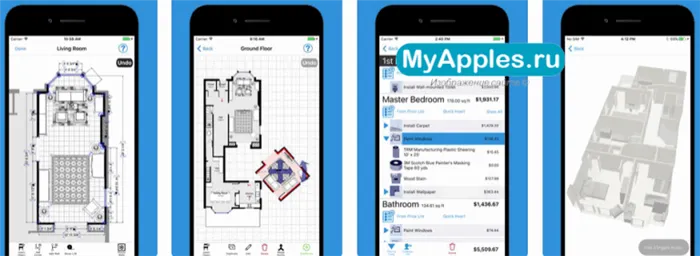
Вы можете не только проводить измерения с помощью рулетки и линейки, но и создавать целые планы этажей или комнат. Она используется в основном предприятиями и частными лицами по всему миру. Приложение позволяет:
- Создайте рисунок, используя только камеру. Просто наведите камеру на любой угол комнаты,
- Просто направьте камеру под любым углом,
- Экспортируйте рисунок в выбранную вами папку,
- Сохраните чертеж в облачном приложении,
- Загрузите рисунок в Интернет,
- Для проведения измерений используйте удобную рулетку.
Для обычного пользователя приложение может оказаться довольно сложным. Существуют покупки в приложении.
Другая линия. Просто обычная, без деталей, анимации и тому подобного. Но это бесплатно. В отличие от двух предыдущих программ, в этой изображение не движется, нет никаких эффектов, экран — это просто нарисованная линейка.

Как вы понимаете, сантиметры отображаются вверху, а дюймы — внизу. А нулевая точка начинается у края экрана. Так, если в Appl-o-Meter и Ruler Deluxe вы измеряете с помощью самого телефона, то здесь вы измеряете, скажем так, только с помощью экрана.
Кнопка «+» перемещает линейку влево и тем самым увеличивает отображаемое значение. Так, если вы нажмете кнопку один раз, на экране появится линейка от 8 до 14 см. Клавиша «C» сбрасывает все настройки и возвращает линейку в начало.
Приложение Рулетка в iOS 12 — что это?
Помните, не так давно, была популярна игра Pokemon Go, смыслом которой было бегать по разным локациям города и ловить на экране покемонов. Это было одно из первых известных и популярных приложений дополненной реальности. Теперь, благодаря использованию ARKit 2 — последней версии API для для разработки приложений дополненной реальности от Apple — эту технологию можно использовать не только для развлечений, но и с пользой! Ярким примером стало приложение «Рулетка» (Measure) в iOS12. Это некий аналог обычно измерительной рулетки, которую мы все с Вами знаем, он использует дополненную реальность для быстрой оценки размеров реальных объектов.
Единственный значительный минус приложения — это погрешности в измерении объектов. То есть «Рулетка» в iPhone иногда выдает неточные результаты. Это легко объясняется тем, что в телефоне нет датчиков и главный измеритель — это всего лишь камера, на которую значительно влияет освещение измеряемого объекта. Потому иногда погрешность измерения может достигать иногда аж до 20% в меньшую и большую стороны, если выделяемый объект сливается с фоном. Потому и странно было бы ждать от обычной камеры высокой точности — согласитесь! Ещё одна проблема виртуальной рулетки в Айфоне состоит в том, что она может показать разный размер для одного и того объекта. Именно поэтому, измерения виртуальной рулетки можно использовать только как примерные. Но повторюсь, когда под рукой ничего иного нет — приложение «Рулетка» вполне даже сгодится!
Программа работает на всех моделях iPhone, которые могут обновится до iOS 12.
Как измерить объект Айфона:
1. Откройте приложение «Рулетка» на Айфоне.
2. Наведите камеру на объект измерения, чтобы он появился на экране. Программа может попросить изменить положение камеру в одну или другую сторону для более точного результата.
3. В центре экрана должен появится белый кружок с точкой — наведите его на то место, откуда будем начинать измерения, после чего нажмите на кнопку «+».
4. Теперь поверните Айфон в сторону конечной точки измерения.
Поставьте белый кружок на конечную точку измерения и снова нажмите кнопку «+». На экране отобразится размер объекта.
Вот и всё. При необходимости запомнить результат — Вы можете его сфотографировать, нажав на кнопку с кружком справа.
Примечание: Наиболее хорошие результаты приложение «Рулетка» на iPhone выдаёт при замерах четко очерченных объектов квадратной и прямоугольной форм.
Операционная система iOS 12 привнесла большое количество изменений и нововведений, в том числе и в плане дополненной реальности. Apple усиленно работает над технологией ARKit 2, которая позволяет работать с разными 3D-объектами. Благодаря этой технологии в iOS 12 и появилось новое приложение «Рулетка», с помощью которого можно измерять предметы в реальной жизни.
Основная фишка этого приложения в том, что оно измеряет предметы с максимальной точностью. До этого в Apple Store появлялось большое количество разнообразных инструментов для измерения предметов, однако ни один из них не мог похвастаться такой точностью и умной системой распознавания объектов.
Навигация на странице:
Использование приложения «Рулетка» на iPad Pro (4-го поколения) с экраном 12,9 дюйма и iPad Pro (2-го поколения) с экраном 11 дюймов
В iPad Pro (4-го поколения) с экраном 12,9 дюйма и iPad Pro (2-го поколения) с экраном 11 дюймов используется сканер LiDAR, позволяющий быстрее и точнее измерять объекты в приложении «Рулетка».
Измерение роста человека
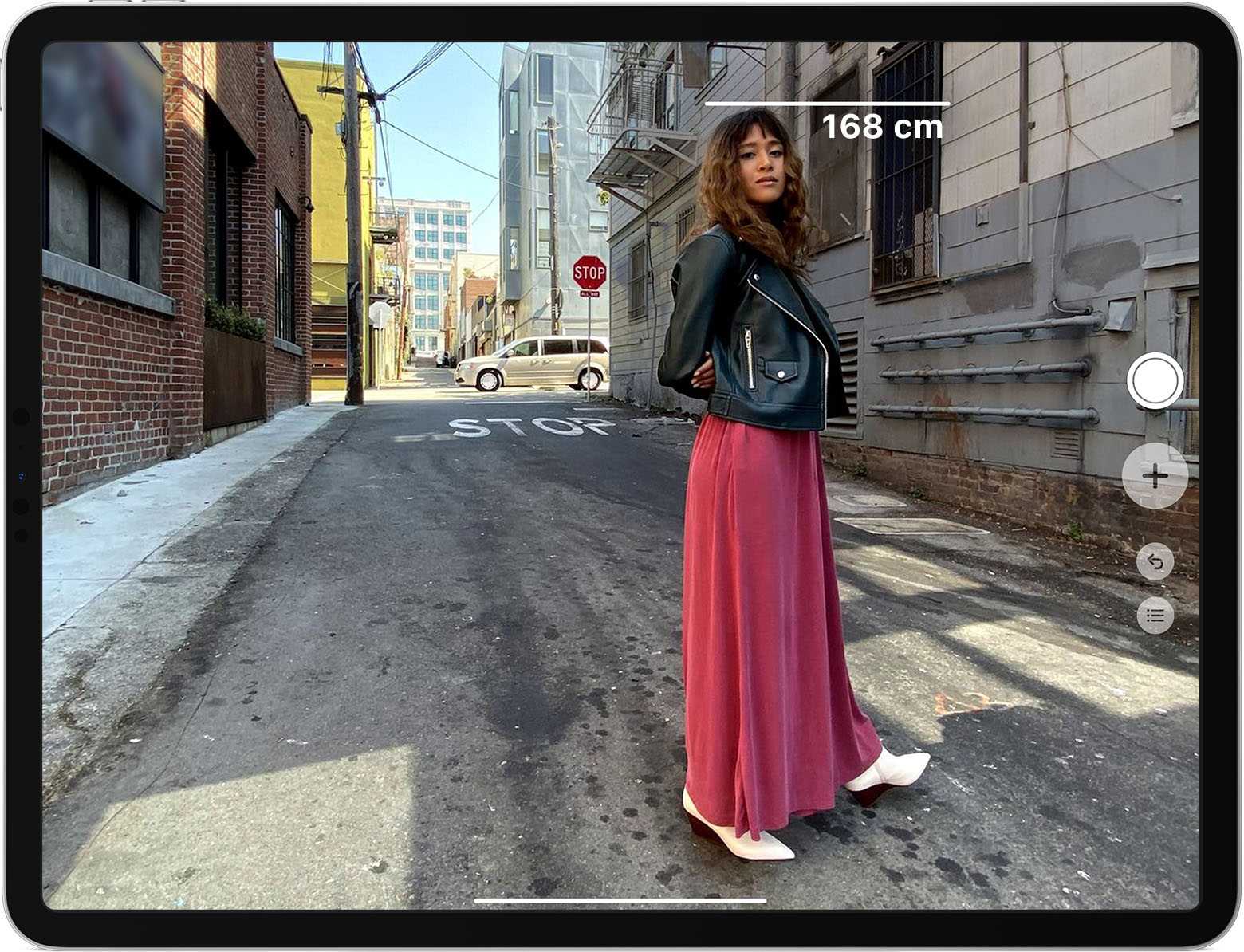
Если приложение «Рулетка» обнаруживает человека в видоискателе, оно автоматически измеряет его рост от земли до верхушки головы, шапки или волос. Вы можете нажать кнопку затвора ( ), чтобы сфотографировать человека с измерением его роста. Затем вы можете воспользоваться функцией «Разметка» на фотографии, сохранить ее и поделиться ей.
Использование вертикальных и краевых направляющих
На iPad Pro (4-го поколения) с экраном 12,9 дюйма и iPad Pro (2-го поколения) с экраном 11 дюймов направляющие линии помогают легко и точно измерить высоту и прямые края мебели, столешниц и других объектов. Направляющие линии отображаются автоматически вдоль краев при выполнении вертикального измерения.
Привяжите к желтой направляющей линии начальную и конечную точки, затем нажмите на измерение, чтобы посмотреть подробные сведения, предоставленные устройством iPad Pro. Вы можете посмотреть высоту измеряемого края, расстояние до него, угол наклона и т. д.
Более подробные сведения об измерении показаны в представлении линейки
В приложении «Рулетка» на iPad Pro (4-го поколения) с экраном 12,9 дюйма и iPad Pro (2-го поколения) с экраном 11 дюймов для линейных измерений добавляется наложение в виде линейки, показывающее габариты объекта с точностью до деления. Переместите устройство iPad Pro ближе к линейному измерению, чтобы отобразилось представление линейки, затем нажмите кнопку затвора, чтобы сделать фотографию и использовать измерения с точностью до деления линейки для планирования проектов.
Просмотр истории измерений
Нажмите кнопку списка ( ), чтобы посмотреть все измерения, сделанные в ходе текущего сеанса, в том числе снимки экрана. Это помогает отслеживать габариты при измерении пространства или серии объектов. Вы можете скопировать габариты в приложение «Заметки», «Почта» или любое другое приложение, где необходимо сохранить список, или очистить их и начать сначала.
Как пользоваться приложением «Рулетка
Приложение «Рулетка» очень простое в использовании. Чтобы измерить геометрические размеры какого-то объекта в пределах видимости, нужно запустить приложение «Рулетка» (вы бы не догадались, да?) и дождаться появления в центре экрана яркой белой точки. Пока приложение настраивается, не теряя времени, можно начать наведение центр экрана на точку, с которой мы хотим начать измерения, пока «на глазок». Когда приложение готово к работе, нужно:
- Совместить точку, с которой мы начнем измерения, с яркой белой точкой и нажать кнопку со знаком «плюс» (начать измерение);
- Перемещая яркую белую точку (вместе с камерой) вдоль измеряемого отрезка, совместить её с концом этого отрезка и нажать кнопку со знаком «плюс» (закончить измерение);
Вы можете измерить объект почти любой формы
Для продолжения измерений из этой точки надо еще раз нажать на кнопку со знаком «плюс», затем – нажать ту же кнопку, когда белая точка наведена на конечную точку этого отрезка. И делать то же самое, пока всё, что нужно было измерить, не будет измерено.
Для увеличения точности измерений, камеру (и лидар-сенсор) нужно приблизить к измеряемому объекту. При приближении к объекту на достаточно близкое расстояние на последнем отрезке появляется шкала.
«Рулетка» – не единственное приложение, которое использует ARKit (сейчас уже ARKit 4, программную библиотеку Apple для работы с дополненной реальностью). Стоит отметить приложение мебельщиков из IKEA, с помощью которого можно посмотреть, как смотрелся бы еще не купленный предмет обстановки у вас дома – соединив ARKit 4 с лидар-сенсором вашего устройства, они смогут продавать их еще эффективнее.
Дополненная реальность от IKEA позволяет увидеть предметы мебели прямо у вас дома
Разрабатываются и другие приложения, использующие эту гремучую смесь, она доступна разработчикам приложений для iOS и iPad. Возникнет ли бум таких приложений, предсказывать не буду. Вероятность есть: по слухам, в iPhone этого года лидар-сенсоры могут появиться не только в моделях Pro, но и в обычных. Ожидается, что эти сенсоры появятся и на iPad Air, а возможно и на iPad mini следующих моделей.
Обзор приложения «Рулетка» из iOS 12. Как его использовать?
Что представляет собой приложение «Рулетка»
После обновления на iOS 12 вы обнаружите на своем устройстве приложение «Рулетка». Чтобы измерять объекты и поверхности в горизонтальной и вертикальной плоскостях, оно использует встроенную в iPhone и iPad камеру, а также фирменный движок дополненной реальности Apple ARKit 2.0.
Чтобы получить результаты измерений, вам достаточно провести линии вдоль поверхностей или в пространстве. После этого можно коснуться показанной информации для ознакомления с дополнительными данными по результатам замеров.
Интересный факт: приложение автоматически распознает объекты прямоугольной формы. Оно выделяет их желтым цветом и показывает размеры их сторон и площадь.
Когда вы закончите измерение поверхности или объекта, сможете быстро сохранить полученный результат в приложение «Фото» в виде снимка со всеми необходимыми отметками.
Точности «Рулетки» хватит для бытовых нужд. В профессиональной сфере лучше довериться традиционным измерительным приборам.
Как использовать приложение «Рулетка» для измерений
Шаг 1. Откройте приложение, перейдите в раздел «Рулетка» и наведите видоискатель на ровную поверхность, чтобы оно сориентировалось в пространстве.
Шаг 2. Добавьте ключевые точки, расстояние между которыми необходимо измерить.
Шаг 3. Нажмите на результат, чтобы посмотреть дополнительные данные и скопировать полученный результат.
Через раздел «Рулетка» в «Настройках» вы сможете выбрать, какие единицы измерения необходимо использовать: английские или метрические.
В приложение «Рулетка» также встроен уровень
С помощью приложения «Рулетка» вы также можете измерить уровень, чтобы максимально ровно установить или повесить что угодно в доме или офисе.
Шаг 1. Откройте приложение, перейдите в раздел «Уровень» и приложите устройство к необходимому объекту.
Шаг 2. Меняйте угол наклона объекта вместе с устройством, чтобы добиться отметки 0° — тогда экран загорится зеленым.
Вы также можете нажать на экран, изменить режим работы уровня. Он будет измерять угол от текущего положения устройства. Фон на экране при этом окрасится в черный.
Линейка на iPhone — где находится, как включить и пользоваться?
Рулетка на iPhone — полезная функция, появившаяся с iOS 12 и последующими обновлениями системы. С помощью линейки вы можете измерять длину и ширину различных объектов на своем iPhone, просто перемещая экран устройства. Конечно, существует минимальная погрешность измерений. Но, во-первых, приложение и его точность постоянно совершенствуются, а во-вторых, программа хорошо подходит для простых, немеханических измерений. Управление очень простое и интуитивно понятное, процесс занимает считанные секунды и экономит время.
В этой статье мы объясним и покажем на примерах, как пользоваться программой Ruler от Apple и ее аналогами из AppStore, а также приведем подробные видеоинструкции для большей наглядности (на iPhone 8 plus).
Оглавление
- Приложение «Линейка»: инструкции по измерению длины.
- Приложение «Линейка»: инструкции по измерению площадей.
- Полезные советы по использованию линейки.
- Похожие приложения из AppStore.
- Выводы.
Приложение Линейка: инструкция
Откройте приложение. Каждый раз, когда вы открываете его, вам будет предложено переместить телефон — это дает устройству возможность «ориентироваться в пространстве», чтобы оценить периметр участка для следующих измерений.
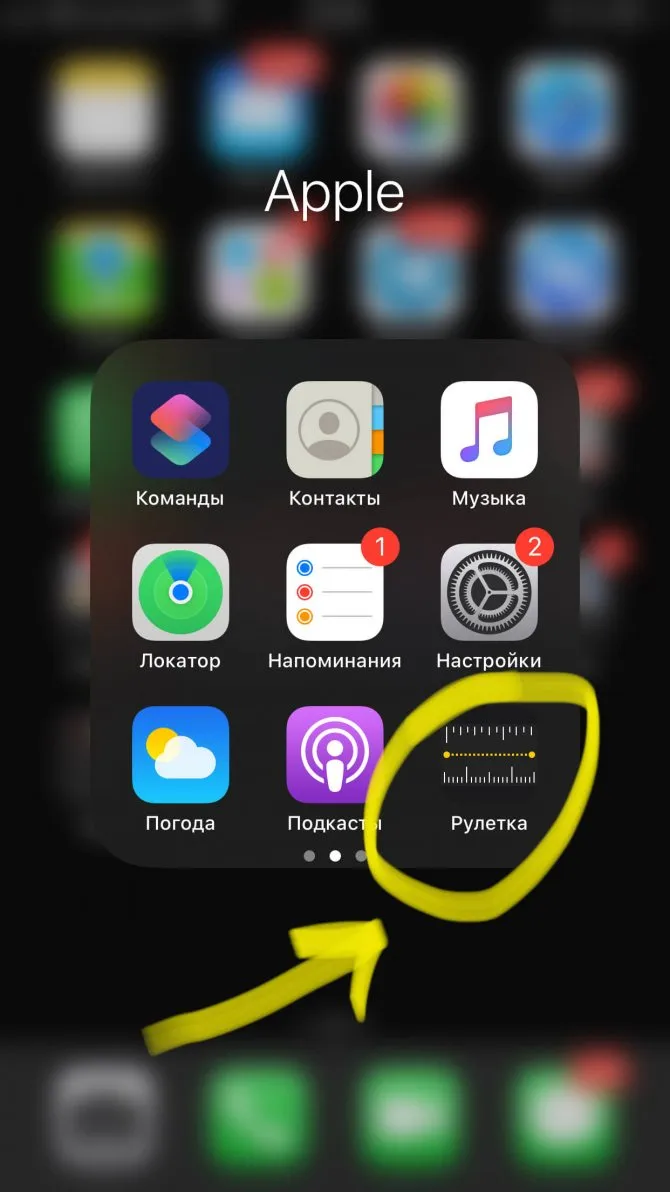
Рисунок 1: Откройте приложение.

Рисунок 2: Перемещайте iPhone по комнате в течение нескольких секунд, чтобы откалибровать датчики для более точного измерения.
Переместив iPhone на небольшое расстояние, наведите его на объект, который вы хотите измерить, и удерживайте его в таком положении, пока на экране не появится светло-серый круг с точкой в центре.
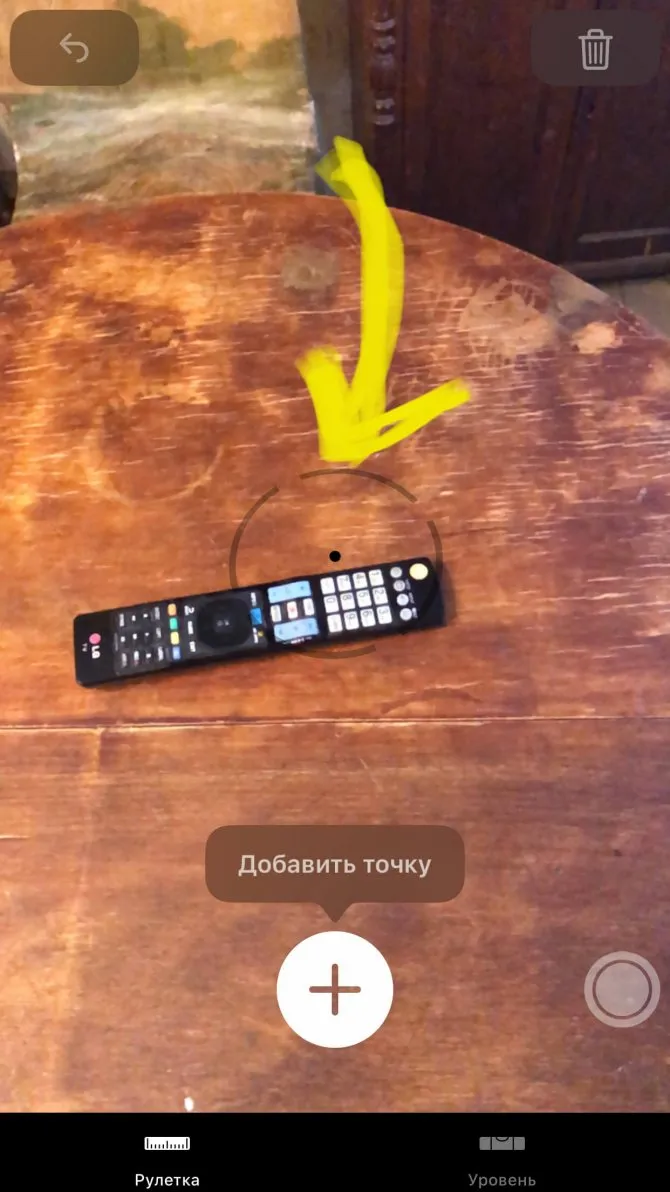
Рисунок 3: Наведите его на объект, появится светлый круг с точкой.
Поместите белую точку на угол измеряемого объекта и нажмите белую кнопку с символом «+», удерживая точку в этом положении.
Рисунок 4: Поместите точку в начало измеряемого объекта.
После нажатия кнопки «плюс» медленно перемещайте линейку от точки, которую вы хотите измерить, к конечной точке. Когда вы достигнете конца измеряемого объекта, снова нажмите белую круглую кнопку с плюсом.
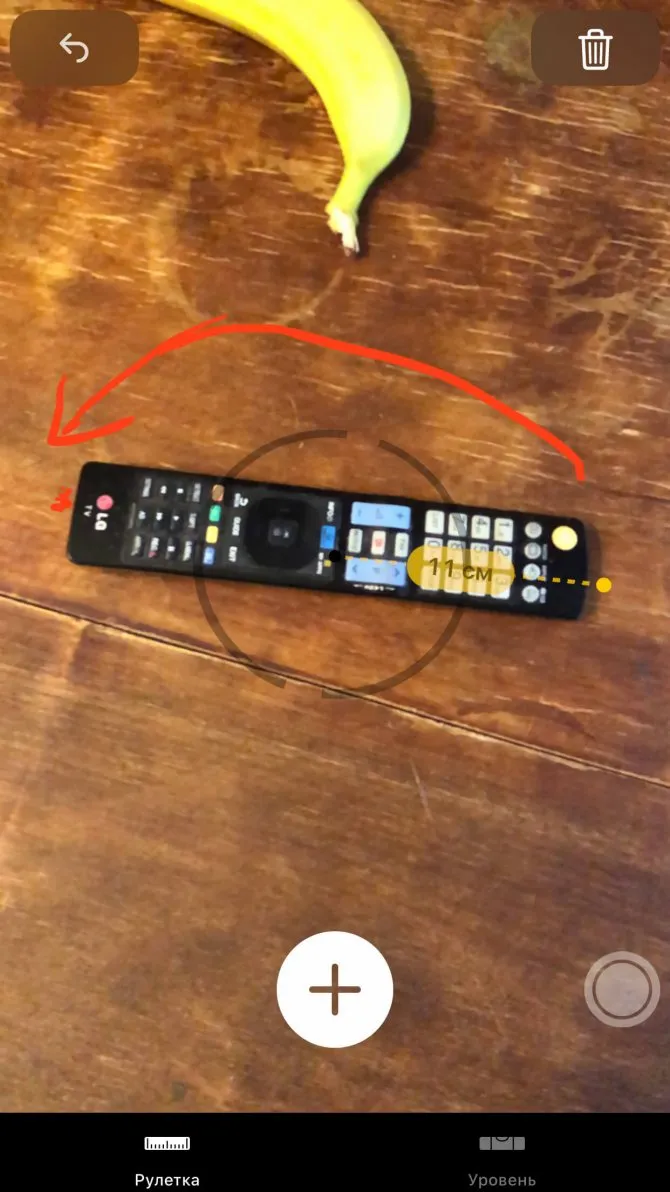
Рисунок 5. Переместите линию к концу измерения и нажмите кнопку +. Создается «оптическая» рулетка.
Если вы допустили ошибку и отметили точки, которые не совсем подходят для рулетки — не волнуйтесь, в верхней части экрана вы найдете кнопку отмены (слева) и кнопку удаления (справа).

Рисунок 6. Кнопки отмены и удаления.
Выполнено. После касания конечной точки iPhone определяет и записывает длину измеряемого объекта.

Рисунок 7. Программа измерила длину.
Если вы не можете справиться с текстовыми инструкциями, рекомендуем посмотреть короткий видеоурок о том, как пользоваться линейкой на iPhone:
Обновленный Центр уведомлений с группировкой сообщений
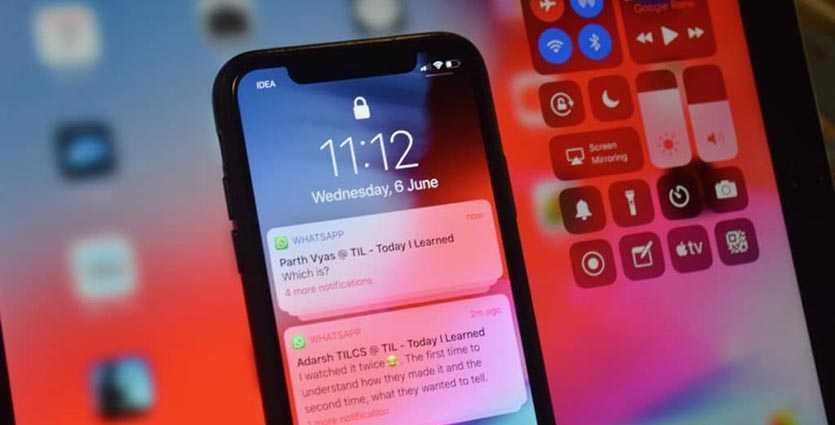
С момента появления верхней шторки с уведомлениями многие пользователи мечтали о группировке сообщений.
Лишь в iOS 12 купертиновцы навели порядок и сгруппировали уведомления по приложениям. При этом есть возможность быстро отключить сообщения от той или иной программы, перейти к настройкам уведомлений или временно заглушить их.
С заблокированного экрана стало действительно удобно управлять сообщениями без разблокировки смартфона.
Где искать: фишка работает без дополнительной активации. При наличии уведомлений сразу заметите разницу. Боковой свайп по сообщению вызовет меню дополнительных действий.
Отличная производительность
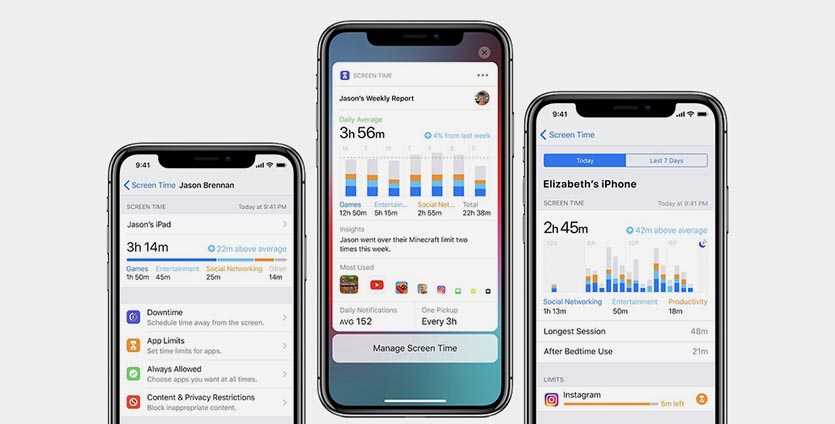
Впервые за последние годы настоятельно рекомендуем обновиться до iOS 12 на всех поддерживаемых устройствах.
Начиная с первой тестовой версии и заканчивая последней, мы видим прирост производительности, хорошую стабильность и автономность. Устройства будут однозначно работать лучше, чем на iOS 10 или iOS 11.
Последний раз подобное советовали лишь после официального релиза iOS 6. К большому сожалению, все последующие версии системы вели себя нормально лишь на последних моделях устройств.
Где искать: искать ничего не нужно, ждем обновления по воздуху или обновляемся через iTunes на компьютере.
Обновляйте, тестируйте и пишите, какие из фишек iOS 12 вам показались круче всего.
Спасибо re:Store за полезную подборку фишек.
iPhones.ru
Для тех, кто не пользовался beta-версиями.
Рассказать
Как пользоваться приложением Рулетка
Шаг 1
: Найдите приложениеРулетка через поискSpotlight или на домашнем экране.
Шаг 2
: Убедитесь, что открыта вкладкаРулетка .
Шаг 3
: Приложение предложит вам двигать iPhone, чтобы начать. Подвигайте смартфоном, чтобы приложение примерно поняло, где вы находитесь.
Шаг 4
: Теперь наведите свой iPhone на точку отсчёта измерений. Когда вы достигните правильного угла, то почувствуете вибрацию.
Шаг 5
: Чтобы начать измерения, нажмите на круглую кнопку снимка внизу экрана.
Шаг 6
: Теперь двигайте смартфон к следующей точке, в которой измерения будут заканчиваться. Когда достигните её, нажмите на кнопку ещё раз.
Шаг 7
: Вы увидите, как между точками моментально появится линия c полученным измерением. Нажмите на число, чтобы открыть его полностью.
Шаг 8
: Можете продолжить измерения. Вы можете мерять прямоугольники и даже объёмные объекты.
Шаг 9
: На каждой точке отсчёта не забывайте нажимать на кнопку снимка.
LiveInternetLiveInternet

На сегодня Appleя вляется одной из крупных мировых игровых компаний благодаря наличию большого количества различных приложений на iTunes. Увлечение онлайн играми породило большое число игровых приложений, среди которых есть и игровые казино с всевозможными играми.
Установить рулетку на телефон достаточно просто, главное зайти в iTunes, в окно помощи ввести «рулетка», и через секунду будет доступен перечень различных приложений на любой вкус.
Критерии выбора приложения
При выборе игрового приложения следует учитывать много факторов
Так, в первую очередь нужно обратить внимание на цену. Существует ряд рулеток, скачивать которые можно совершенно бесплатно (ASD Roulette Lite или Monkey Money Slots)
В таких играх минимум функций, и отсутствует выплата выигрыша
Среди платных приложений бывают бюджетные и дорогие варианты. В недорогих платных приложениях больше функций, но получение выигрыша также отсутствует (Roulette TWC и Raunchy Roulett). Дорогие варианты рулетки имеют возможность подключения к онлайн казино, а также имеют широкий набор функций (Roulette Gold). При выборе онлайн казино будьте очень внимательны. Я предпочитаю казино минимальными ставками. Если хотите прямо сейчас просмотреть стоящие игорные заведения, смотрите рейтинг, нажав на кнопку
В таких играх минимум функций, и отсутствует выплата выигрыша. Среди платных приложений бывают бюджетные и дорогие варианты. В недорогих платных приложениях больше функций, но получение выигрыша также отсутствует (Roulette TWC и Raunchy Roulett). Дорогие варианты рулетки имеют возможность подключения к онлайн казино, а также имеют широкий набор функций (Roulette Gold). При выборе онлайн казино будьте очень внимательны. Я предпочитаю казино минимальными ставками. Если хотите прямо сейчас просмотреть стоящие игорные заведения, смотрите рейтинг, нажав на кнопку.
Также, при выборе игры нужно обратить внимание на дополнительные данные. Выбирать игру нужно исходя из правил, которые предпочитает игрок (европейские или американские)
Немаловажным фактором при выборе приложения будет графика и анимации
Не последнее место в выборе играет интерфейс. Он должен быть удобен и прост в использовании, и быстро реагировать на любые действия игрока
Немаловажным фактором при выборе приложения будет графика и анимации. Не последнее место в выборе играет интерфейс. Он должен быть удобен и прост в использовании, и быстро реагировать на любые действия игрока.
Преимущества игр в iPhone
После тщательного изучения возможностей телефона становятся понятны все преимущества игры на данном устройстве. Отличная чувствительность сенсора позволит легко настраивать рулетку и делать ставки. Независимо от того, где находится владелец телефона на природе, в поезде или автомобиле, играть в любимую рулетку можно везде. Игроки будут удивлены скоростью игры на iPhone, которая выше чем у других устройств. Несомненно, порадует наличие подключения к онлайн казино. iPhone дает возможность азартным игрокам, даже находясь в командировке, не покидать игру.
Полезные советы и выводы
- Линейку на iPhone можно использовать для измерения длин объектов, а дальномер — для измерения расстояний.
- Приложение «Рулетка» удобно и просто в использовании.
- Если вы хотите отобразить линейку на экране, выберите «Показывать вертикальную линейку в режиме разметки».
- Если вы заметили полоску на боковой поверхности своего iPhone, это специальная крышка для антенны mmWave.
- Лучший способ научиться использовать линейку и дальномер на iPhone — попробовать их на практике.
iPhone является одним из самых инновационных устройств на рынке, и технология измерения расстояний и использования линейки является только одним из многих его достоинств. Следуйте инструкциям, чтобы с легкостью использовать эту функциональность и получить наилучший опыт использования технологии Apple.
Как активировать линейку на айфоне
Для активации линейки на iPhone необходимо открыть приложение «Линейка». После запуска приложения, переместите телефон на небольшое расстояние от измеряемого объекта и направьте его на него. Держите устройство неподвижно, пока на экране не появится изображение бледно-серого круга с точкой в центре.
Когда линейка активирована, вы увидите ее горизонтальные и вертикальные линии. Для начала измерения, достаточно просто передвинуть телефон вдоль объекта, который нужно измерить. Линейка будет автоматически обновляться и указывать изменение длины по мере движения.
Если нужно определить длину объекта, просто наберите полный размер линейки, и приложение автоматически рассчитает его длину.
Таким образом, использование линейки на iPhone очень удобно и позволяет измерять объекты без необходимости дополнительных инструментов.
Как называется приложение Линейка на айфоне
Приложение на айфоне, которое позволяет измерять объекты поблизости, называется «Рулетка». Для его использования необходимо открыть приложение и активировать камеру на устройстве. Затем нужно навести камеру на объект, который требуется измерить, и нажать на кнопку «измерить». Приложение автоматически определит границы объекта и покажет его размеры в выбранной метрике, например, в сантиметрах или дюймах. Кроме того, «Рулетка» позволяет сохранять результаты измерений и делиться ими через социальные сети или мессенджеры. Такое приложение может быть полезно в повседневной жизни, например, для измерения мебели перед покупкой или определения размеров комнаты. Кроме того, оно может быть использовано в строительстве или ремонте для точной оценки размеров и расстояний между объектами. В целом, «Рулетка» — удобное и простое в использовании приложение, которое поможет быстро и точно измерить различные объекты.
Как называется Линейка в айфон
В айфоне линейка называется «Рулетка». Это приложение является удобным инструментом для измерения объектов в реальном мире. С его помощью можно измерить рост человека или определить размеры прямоугольного предмета. Рулетка использует встроенные датчики в iPhone или iPad для определения расстояния и размера объектов. Для измерения роста человека достаточно поставить устройство вертикально и приложить его к голове человека. После этого приложение автоматически покажет его рост. Для измерения размера предмета необходимо поставить его рядом с устройством и перемещать по экрану, пока приложение не определит его размеры. Таким образом, приложение «Рулетка» в iPhone или iPad является полезным инструментом для быстрого и точного измерения объектов в реальном мире.
Где в айфоне Рулетка и Уровень
Настройки гироскопа позволяют измерять углы наклона в горизонтальной и вертикальной плоскостях. При активации уровня на экране появляется графическое отображение текущего наклона, а также цифровое показание угла отклонения от горизонтальной или вертикальной поверхности.
Функция «Рулетка» также доступна в разделе «Уровень» приложения. Она позволяет измерять длину или расстояние с помощью виртуальной рулетки на экране. Просто приложите айфон к объекту, который нужно измерить, и двигайте пальцем по экрану, чтобы определить его размер. Приложение также предоставляет возможность записать измеренные значения или сделать скриншот для дальнейшего использования.
Обе функции очень полезны при проведении строительных или измерительных работ. Они позволяют более точно и удобно определить уровень поверхности или измерить размер объекта без необходимости использования дополнительных инструментов.






























